Atualmente, muitos usuários se deparam com notificações online que reportam o erro “Todas as câmeras estão reservadas”, frequentemente acompanhado pelo código de erro 0xA00f4288. Este problema está intrinsecamente ligado ao aplicativo de câmera do seu sistema e requer uma solução imediata. Após o surgimento dessa mensagem, muitos podem concluir que o erro é causado por outros aplicativos que estão utilizando a câmera simultaneamente em seu computador com Windows 10. Esta é uma suposição válida! Embora essa seja uma das causas mais comuns, existem diversos outros fatores que podem contribuir para o aparecimento do código de erro 0xA00f4288. Portanto, se você também está enfrentando essa mensagem de erro e encontrando dificuldades para resolvê-la, estamos aqui para auxiliá-lo. Apresentamos uma análise detalhada de causas e soluções, que o ajudarão a compreender e corrigir o código de erro 0xA00f4288. Continue a leitura!
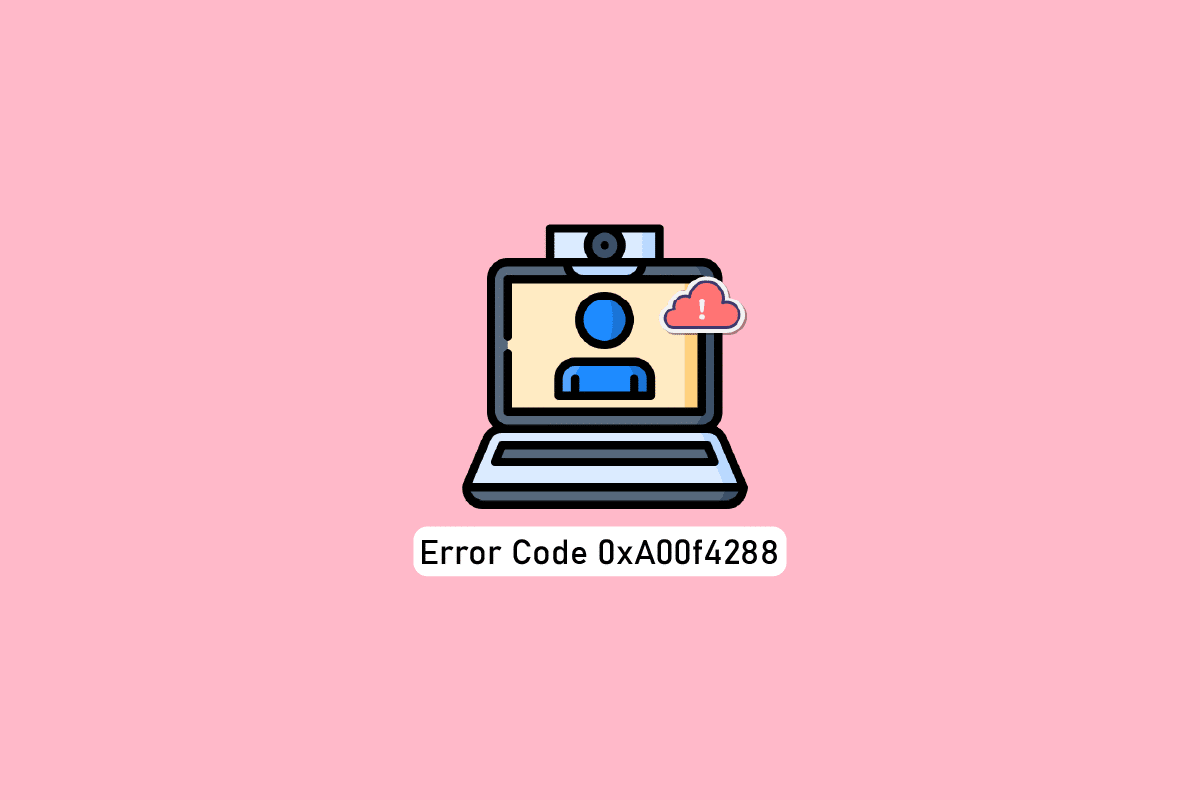
Solução para o Erro “Todas as Câmeras Estão Reservadas” 0xA00f4288 no Windows 10
A mensagem de erro geralmente se apresenta da seguinte maneira:
“Feche outros aplicativos. Parece que outro aplicativo já está usando a câmera. Se precisar, aqui está o código de erro: 0xA00F4288
A seguir, estão algumas razões plausíveis que podem desencadear o problema “Todas as câmeras estão reservadas”. É recomendável analisar a fundo cada uma dessas causas para poder empregar as soluções mais adequadas e eficazes:
- Drivers da câmera ausentes, desatualizados ou incompatíveis.
- Arquivos e cache do aplicativo da câmera corrompidos ou incompatíveis com o sistema operacional.
- Acesso à câmera não concedido no Windows 10.
- Programas antivírus restringindo o acesso à câmera.
- Aplicativo da câmera danificado.
- Outros programas utilizando a câmera.
- Configurações da câmera incorretas.
- O Firewall do Windows Defender bloqueando o acesso à câmera.
- Políticas de segurança antivírus contribuindo para o erro.
- Atualizações problemáticas instaladas no computador.
- Aplicativos desatualizados na Microsoft Store.
- Interferência de servidores proxy incompatíveis.
Realizamos extensas pesquisas em vários fóruns técnicos sobre o código de erro 0xA00f4288, e compilamos um conjunto de soluções para resolver esse problema.
Aviso: É crucial criar um ponto de restauração do sistema para reverter o computador em caso de imprevistos.
Soluções Básicas de Problemas
Antes de prosseguir com as soluções avançadas, experimente estas medidas básicas de resolução:
1. Reinicialize o Computador
Para eliminar quaisquer erros temporários associados à câmera, a reinicialização do computador é um bom ponto de partida. Essa ação limpa caches corrompidos e pode resolver o problema.
1. Vá para a área de trabalho pressionando simultaneamente as teclas Windows + D.
2. Em seguida, pressione Alt + F4. Uma janela pop-up surgirá.
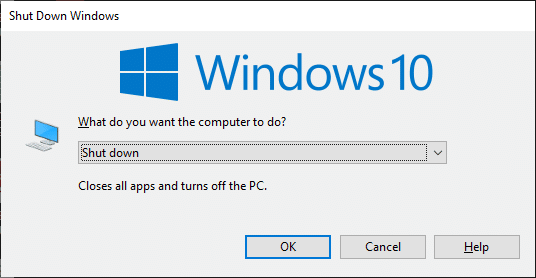
3. Clique na caixa suspensa e selecione a opção “Reiniciar”.
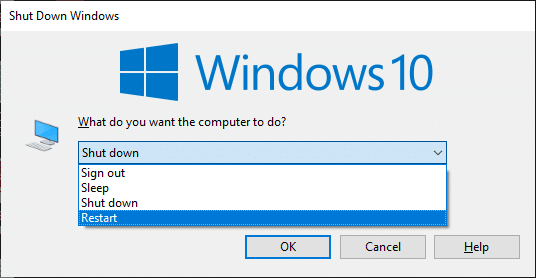
4. Pressione Enter para reiniciar seu computador.
2. Verificação Preliminar
Inicialmente, determine se a origem do problema é o aplicativo ou o seu computador. Para isso, abra o aplicativo Câmera no seu Windows 10 e inicie uma gravação.
Cenário 1: Se a câmera integrada não apresentar problemas, você conseguirá gravar sem dificuldades. Neste caso, o problema pode estar relacionado com o aplicativo específico que você está utilizando. Considere atualizá-lo ou reinstalá-lo.
Cenário 2: Se não conseguir gravar, o problema pode ser a própria câmera integrada ou webcam. Nesse caso, é necessário solucionar problemas de hardware e dispositivo.
3. Verificação do Hardware da Câmera
Garanta que a câmera externa (se houver) esteja corretamente conectada e que a câmera integrada não apresente danos físicos. Em casos de danos significativos, pode ser necessária a substituição da câmera.

Método 1: Executar o Solucionador de Problemas de Hardware e Dispositivos
O Windows 10 oferece um solucionador de problemas integrado para hardware. Problemas identificados serão corrigidos automaticamente. Por exemplo, se houver configurações corrompidas, o solucionador irá auxiliá-lo a realizar as mudanças necessárias. Siga o nosso guia sobre Como Executar o Solucionador de Problemas de Hardware e Dispositivos para corrigir erros e execute os passos conforme as instruções.
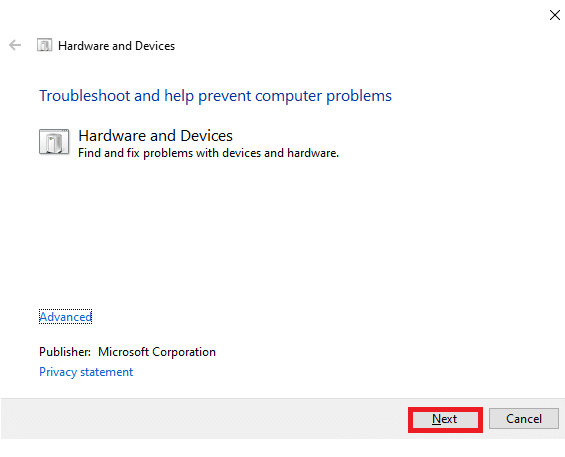
Após concluir o processo de solução de problemas, verifique se o código de erro 0xA00f4288 foi corrigido.
Método 2: Encerrar Programas que Usam a Câmera
A câmera do seu dispositivo só pode ser utilizada por um aplicativo por vez. Se você suspeita que outros aplicativos podem estar usando a câmera, feche todos os aplicativos em segundo plano. Você pode fazer isso individualmente ou através do Gerenciador de Tarefas. Para isso, siga o nosso guia sobre Como finalizar tarefas no Windows 10.
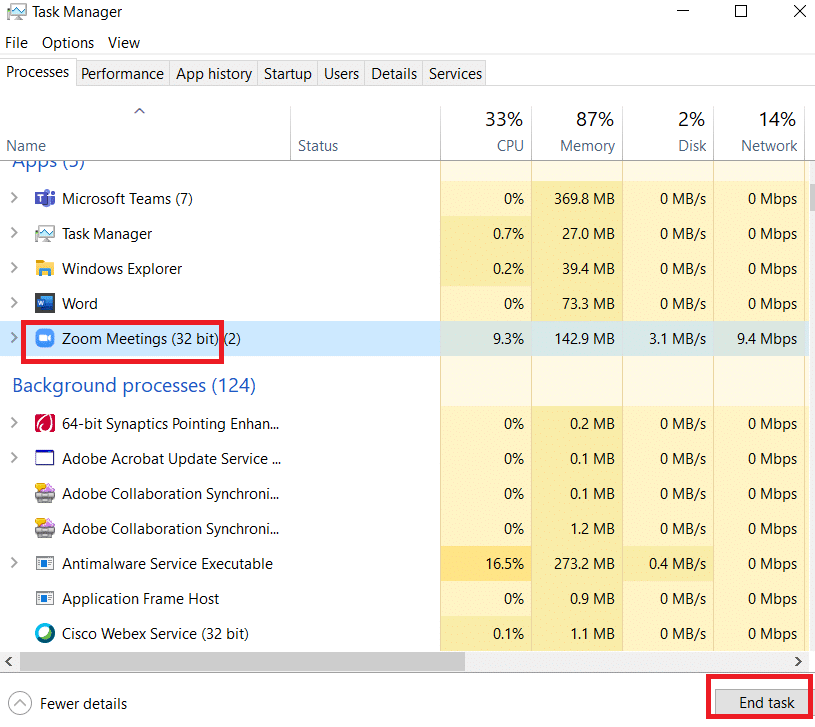
Além disso, desabilite os programas que iniciam com o Windows 10. Para isso, siga o nosso guia sobre 4 Maneiras de Desabilitar Programas de Inicialização no Windows 10.
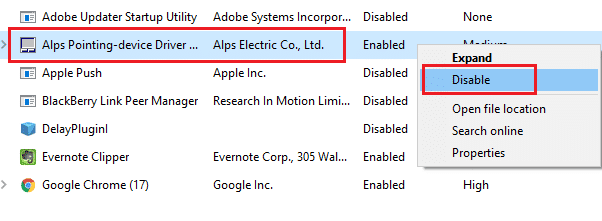
Após desabilitar os aplicativos em segundo plano, verifique se o código de erro 0xA00f4288 foi corrigido.
Método 3: Permitir o Acesso à Câmera
O erro “Todas as câmeras estão reservadas” pode ocorrer devido a permissões de acesso incorretas. Você pode corrigir isso permitindo o acesso à câmera nas configurações do Windows. Siga os passos abaixo para conceder as permissões necessárias:
1. Abra as Configurações do Windows pressionando simultaneamente as teclas Windows + I.
2. Selecione a opção “Privacidade”.
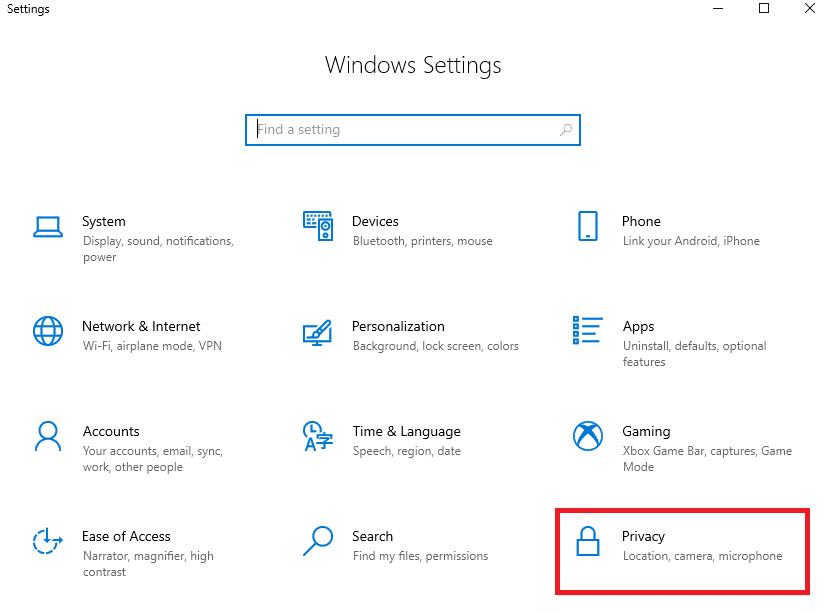
3. No painel esquerdo, procure e selecione a opção “Câmera”.
Observação: Certifique-se de que a opção “Permitir que aplicativos acessem sua câmera” esteja habilitada.
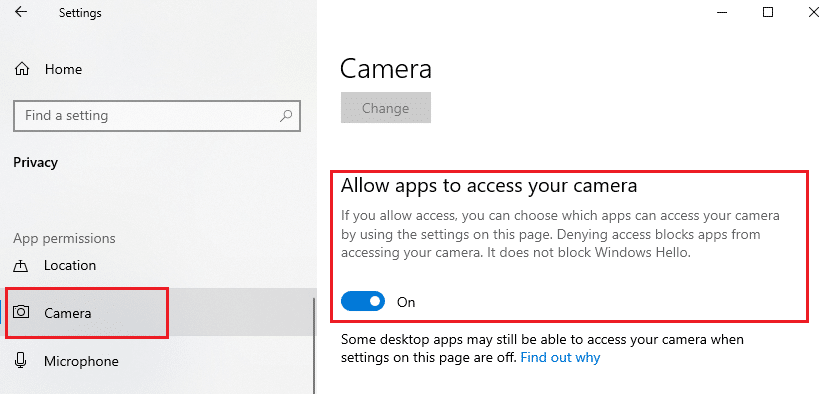
Depois de garantir que sua câmera tem acesso a todos os aplicativos, verifique se o erro “Todas as câmeras estão reservadas” foi corrigido.
Método 4: Ativar o Driver da Câmera
Se você desativou acidentalmente a webcam ou a câmera nas configurações do seu dispositivo, você pode enfrentar o código de erro 0xA00f4288. Portanto, se a webcam foi desabilitada, siga as instruções abaixo para ativá-la:
1. Pressione a tecla Windows, digite “Gerenciador de Dispositivos” e clique em “Abrir”.
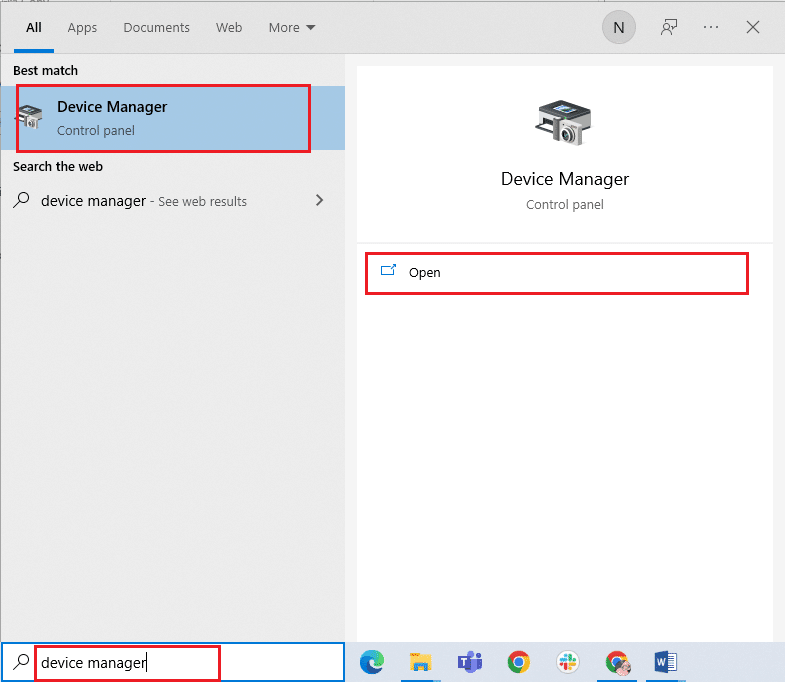
2. Na janela do Gerenciador de Dispositivos, expanda a seção “Câmeras”.
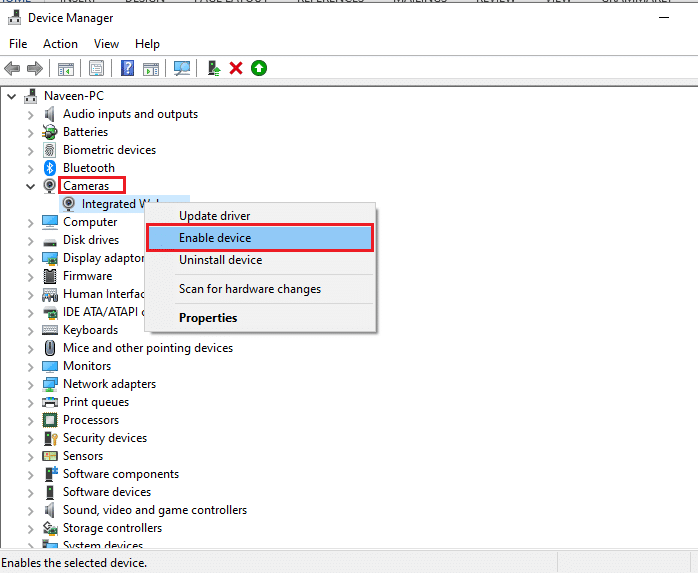
3. Clique com o botão direito do mouse no seu dispositivo de câmera e selecione a opção “Ativar dispositivo”.
Método 5: Executar uma Verificação de Malware
Especialistas da Microsoft recomendam a execução de verificações para manter o computador livre de ameaças. Vírus ou malware podem impedir o uso de dispositivos de hardware. Por isso, você pode enfrentar o código de erro 0xA00f4288. Recomendamos que verifique seu computador seguindo as instruções do guia Como Executar uma Verificação de Vírus no Meu Computador.
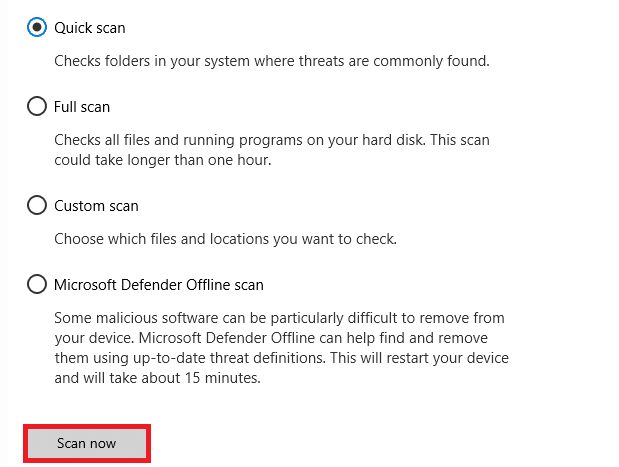
Além disso, se precisar remover malware, consulte nosso guia Como Remover Malware do seu PC no Windows 10.
Método 6: Atualizar o Windows
Bugs no sistema podem ser corrigidos com atualizações do Windows. A Microsoft lança atualizações para corrigir erros, incluindo o “Todas as câmeras estão reservadas”. Verifique se seu sistema está atualizado, seguindo o nosso guia Como Baixar e Instalar a Atualização Mais Recente do Windows 10.
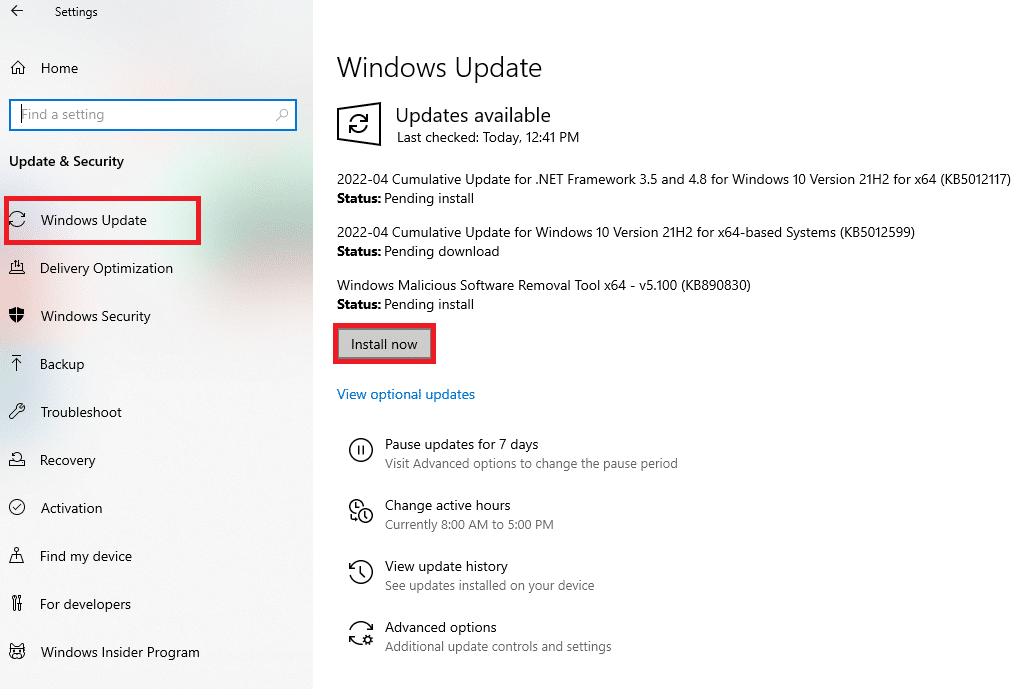
Após atualizar o sistema, verifique se o problema da câmera foi resolvido.
Método 7: Desabilitar o Servidor Proxy
Configurações de rede incorretas no Windows 10 podem levar ao erro “Todas as câmeras estão reservadas 0xA00f4288”. Se você usa VPNs ou servidores proxy, consulte o nosso guia Como Desabilitar VPN e Proxy no Windows 10 e siga as instruções do artigo.
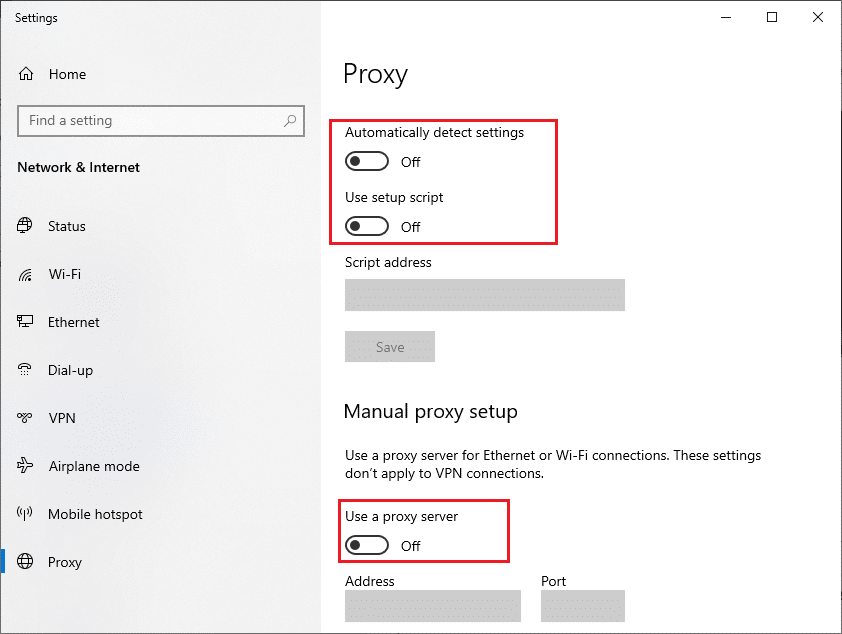
Após desabilitar o cliente VPN e os servidores proxy, verifique se o erro foi corrigido. Se persistir, tente usar um ponto de acesso móvel.
Método 8: Desativar o Antivírus Temporariamente (se aplicável)
O antivírus pode impedir a instalação de novas atualizações, causando problemas de compatibilidade. Programas como Norton e Avast podem bloquear atualizações do Windows. Desative temporariamente qualquer antivírus, seguindo as instruções em nosso guia Como Desativar o Antivírus Temporariamente no Windows 10.
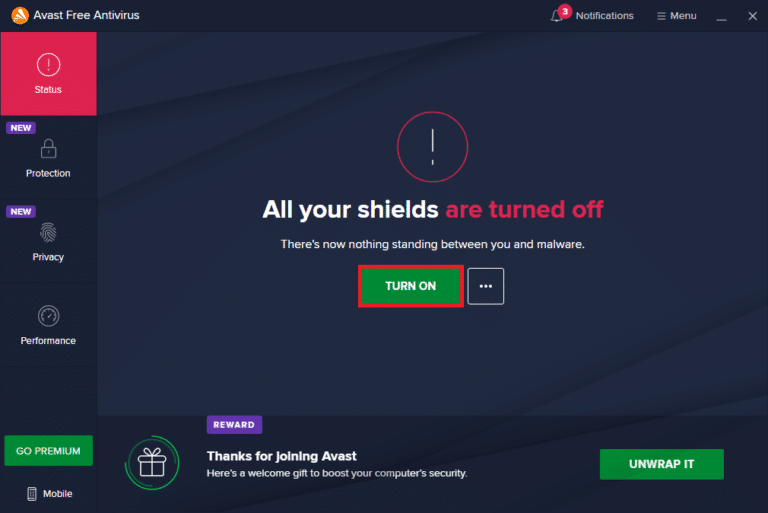
Após resolver o erro “Todas as câmeras estão reservadas”, reative o antivírus para garantir a segurança do sistema.
Método 9: Desabilitar o Firewall do Windows Defender (não recomendado)
O Firewall do Windows Defender pode impedir o acesso à câmera por motivos de segurança. Se a câmera foi bloqueada, você pode habilitá-la ou desabilitar o Firewall temporariamente. Se precisar de ajuda, siga nosso guia Como Desabilitar o Firewall do Windows 10.
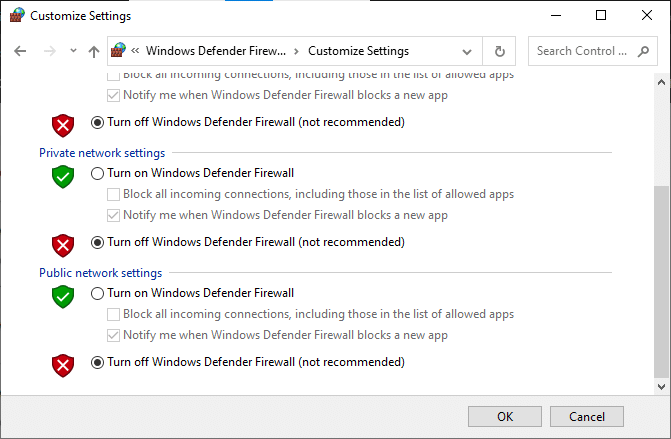
Após usar a câmera, certifique-se de reativar o Firewall, pois um computador sem proteção é uma ameaça.
Método 10: Atualizar ou Reverter Drivers da Câmera
Drivers desatualizados ou incompatíveis podem causar o erro 0xA00f4288. Atualize ou reverta os drivers, conforme necessário.
Opção I: Atualizar o Driver da Câmera
Drivers desatualizados podem causar este erro. Siga nosso guia para atualizar seus drivers no Windows 10.
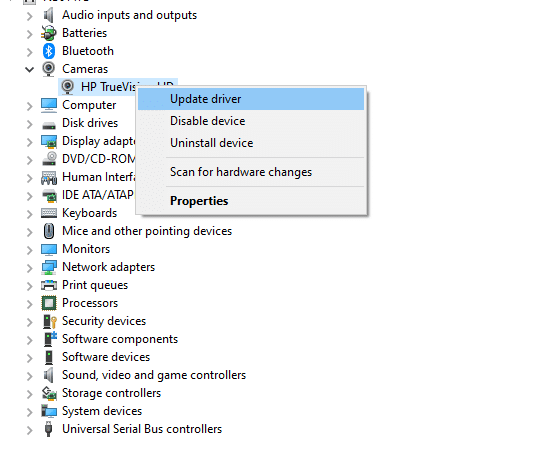
Opção II: Reverter Atualizações de Driver
Se a atualização não resolver o problema, siga nosso guia para reverter as atualizações do driver.
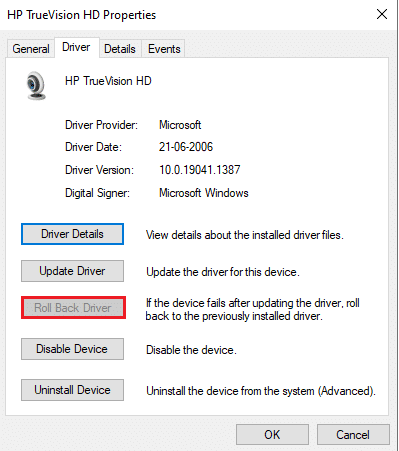
Método 11: Atualizar Aplicativos
Verifique se todos os aplicativos da Microsoft Store estão atualizados para a versão mais recente. Isso garante que todos os aplicativos relacionados estejam na versão mais recente, corrigindo o código de erro “Todas as câmeras estão reservadas 0xA00f4288”. Siga as etapas abaixo:
1. Pressione a tecla Windows, digite “Microsoft Store” e clique em “Abrir”.
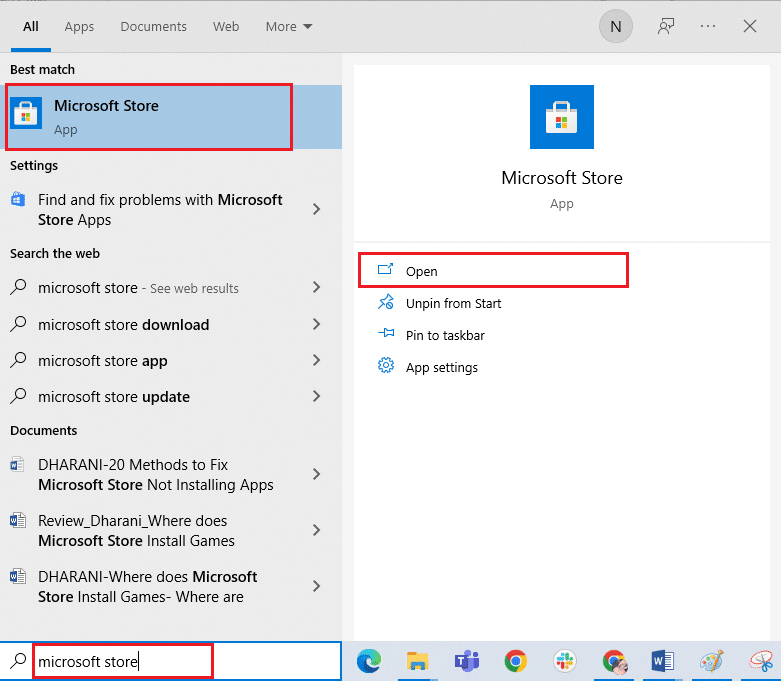
2. Na janela da Microsoft Store, clique no ícone “Biblioteca”.
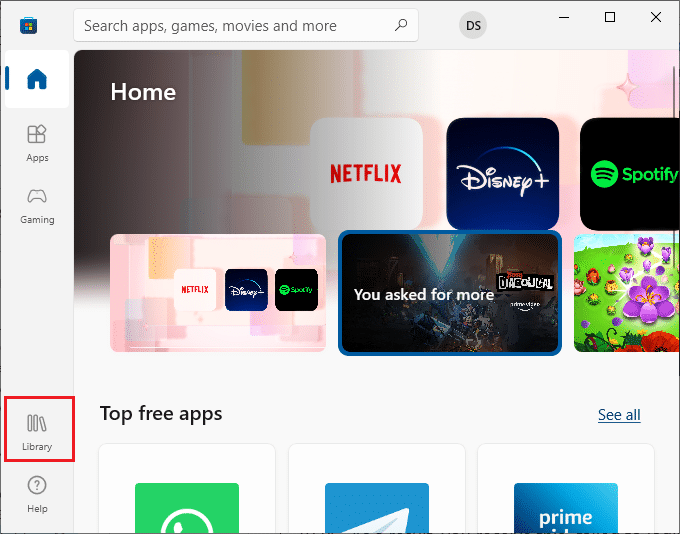
3. Clique no botão “Obter atualizações”.
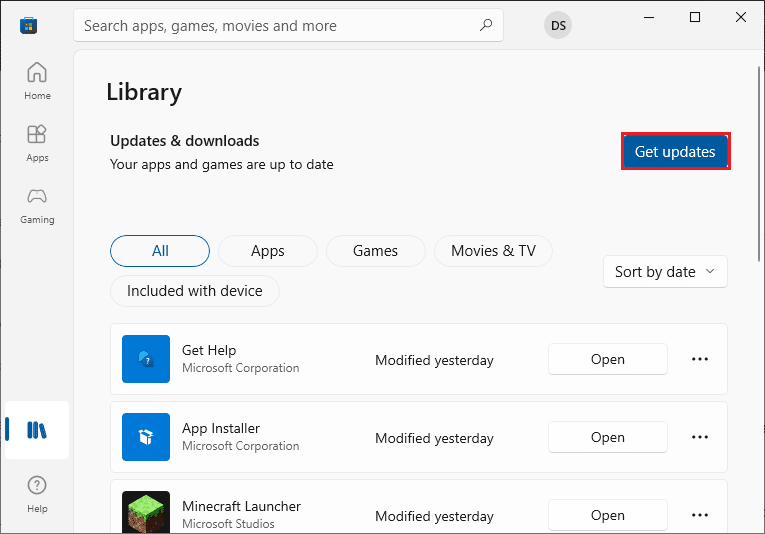
4. Clique em “Atualizar tudo”.
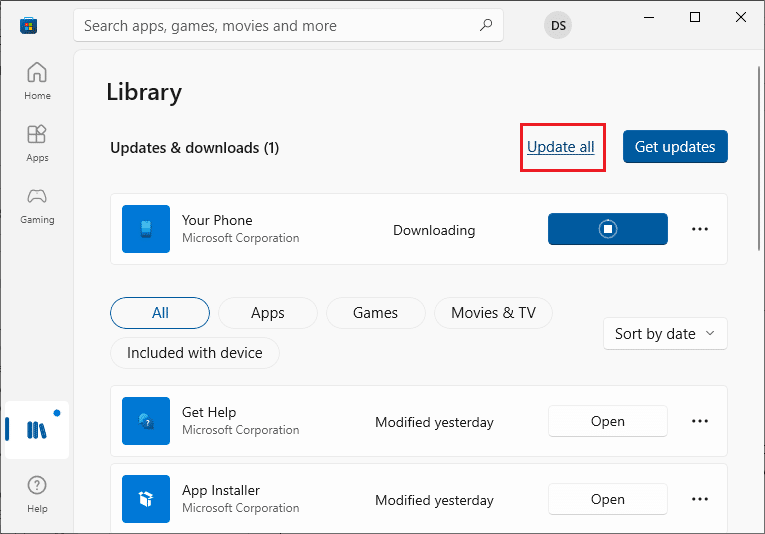
5. Aguarde até que a mensagem “Seus aplicativos e jogos estão atualizados” seja exibida.
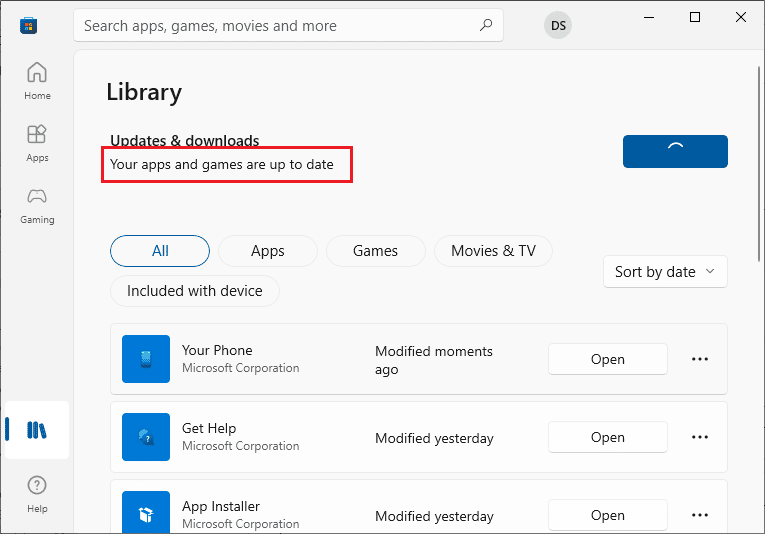
Método 12: Ajustar as Chaves de Registro
Alguns usuários relataram que ajustar algumas chaves de registro corrigiu o erro “Todas as câmeras estão reservadas” no Windows 10. Siga as instruções abaixo:
1. Pressione a tecla Windows, digite “Editor do Registro” e clique em “Executar como administrador”.
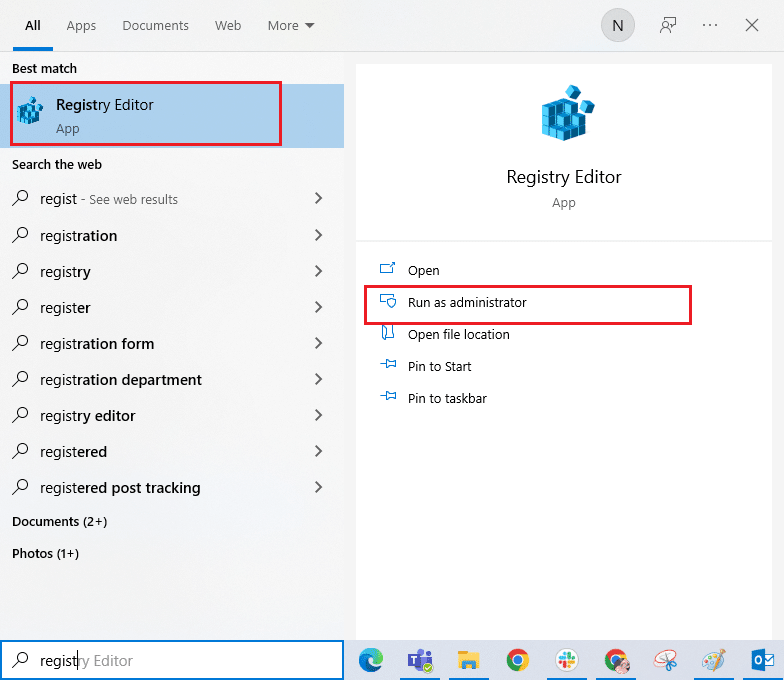
2. Navegue até o seguinte caminho no Editor do Registro:
ComputerHKEY_LOCAL_MACHINESOFTWAREMicrosoftWindows Media FoundationPlatform
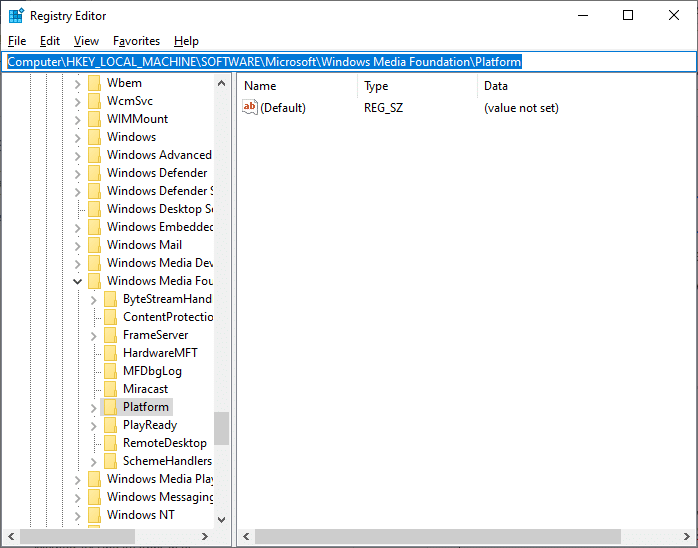
3. Clique com o botão direito do mouse em “Platform” e selecione “Novo”, seguido de “Valor Dword (32-bit)”.
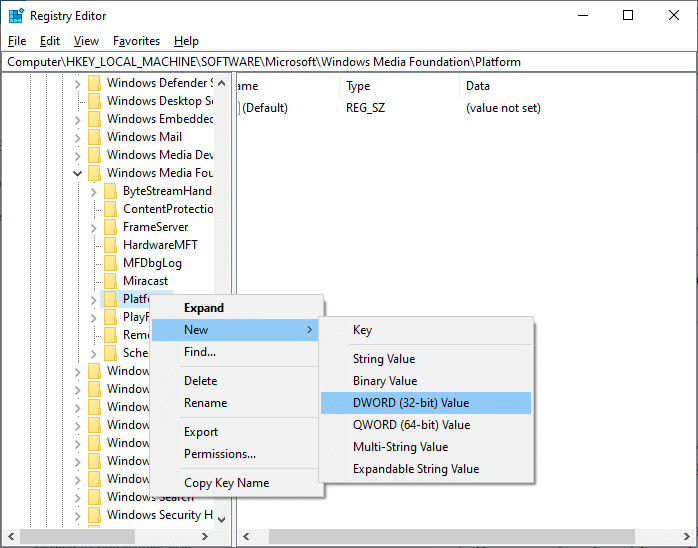
4. Defina o nome como “EnableFrameServerMode”.
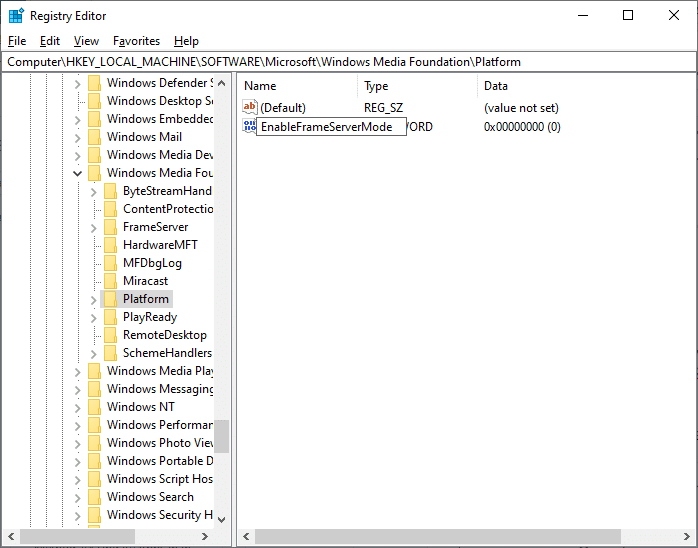
5. Dê um duplo clique em “EnableFrameServerMode”, defina os dados do valor como 1 e clique em “OK”.
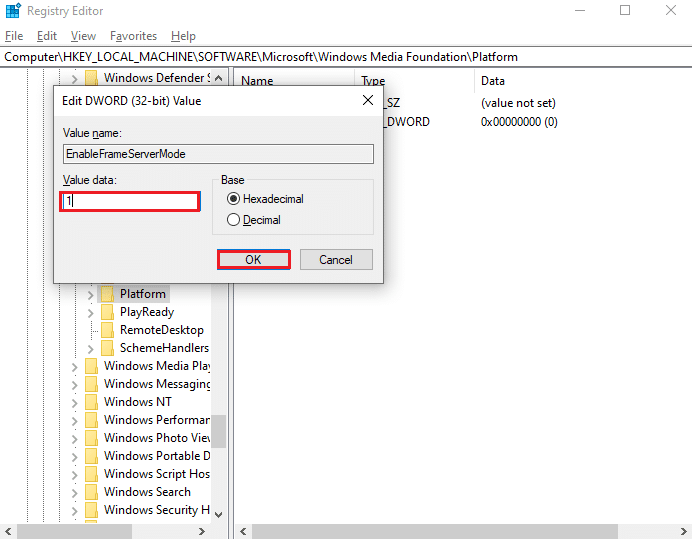
6. Feche todas as janelas e reinicie o PC. Verifique se o erro “Todas as câmeras estão reservadas” foi corrigido.
Método 13: Desinstalar Atualizações Recentes
Se o problema surgiu após uma atualização do Windows, os arquivos e configurações podem ser incompatíveis com a nova versão. Nesse caso, desinstale as atualizações recentes. Isso pode restabelecer a estabilidade do seu PC. Veja como:
1. Pressione a tecla Windows, digite “Painel de Controle” e clique em “Abrir”.
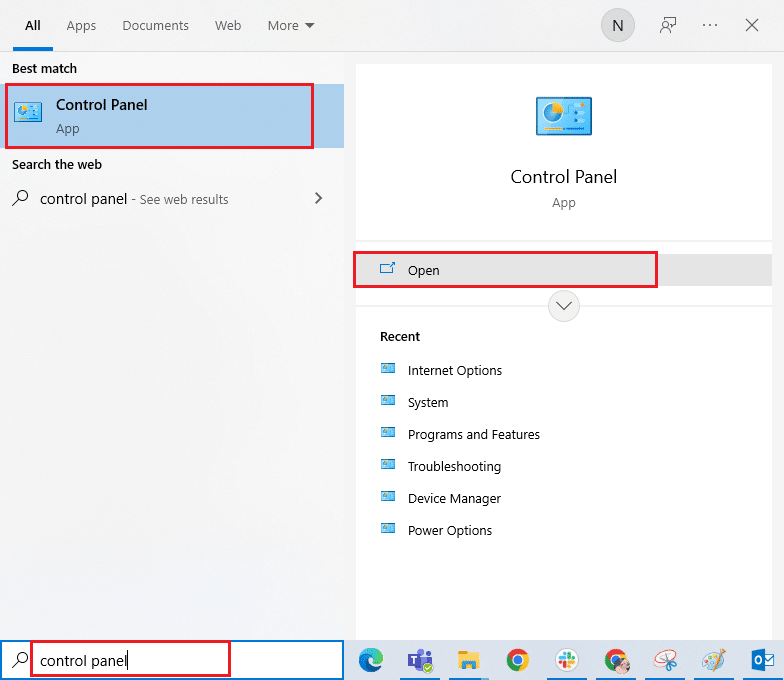
2. Clique em “Desinstalar um programa” no menu “Programas”.
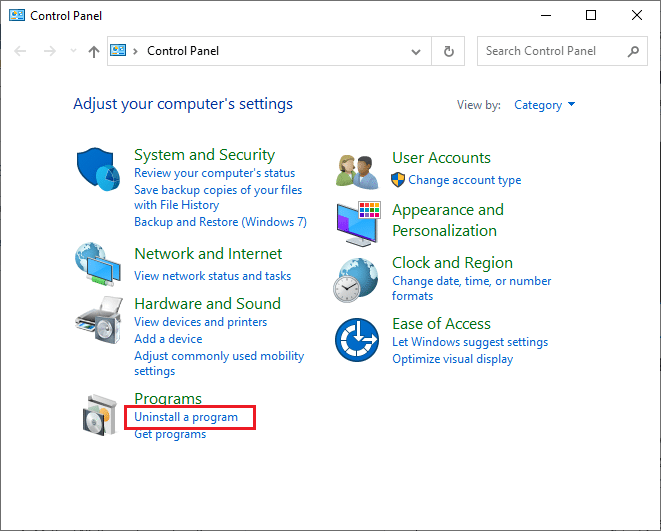
3. Clique em “Exibir atualizações instaladas” no painel esquerdo.
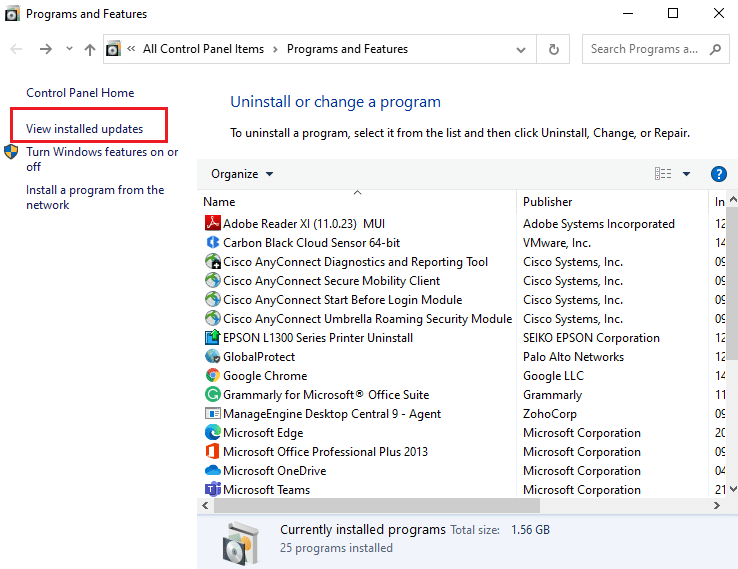
4. Selecione a atualização mais recente e clique em “Desinstalar”.
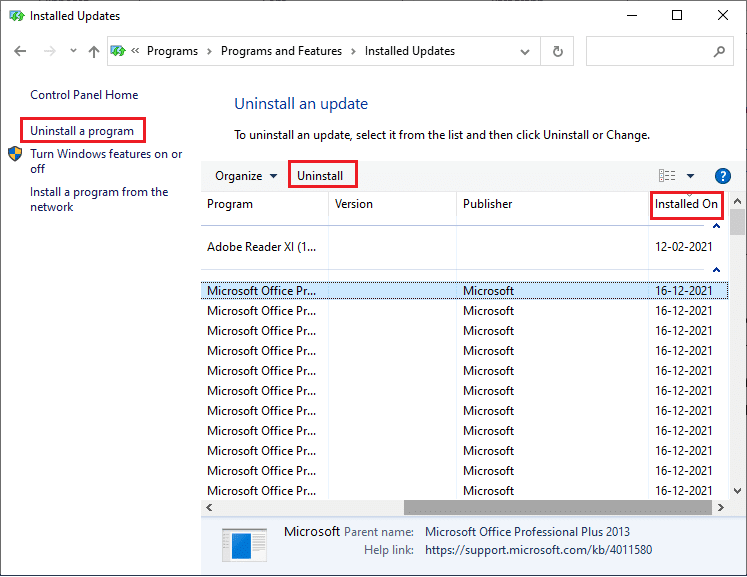
5. Confirme qualquer prompt e reinicie o PC.
Verifique se o erro 0xA00f4288 foi corrigido.
Método 14: Reinstalar Aplicativos Problemáticos
Se o erro “Todas as câmeras estão reservadas” estiver relacionado a aplicativos, a solução pode ser reinstalá-los. As instruções abaixo usam o Zoom como exemplo:
1. Pressione a tecla Windows, digite “Painel de Controle” e clique em “Abrir”.
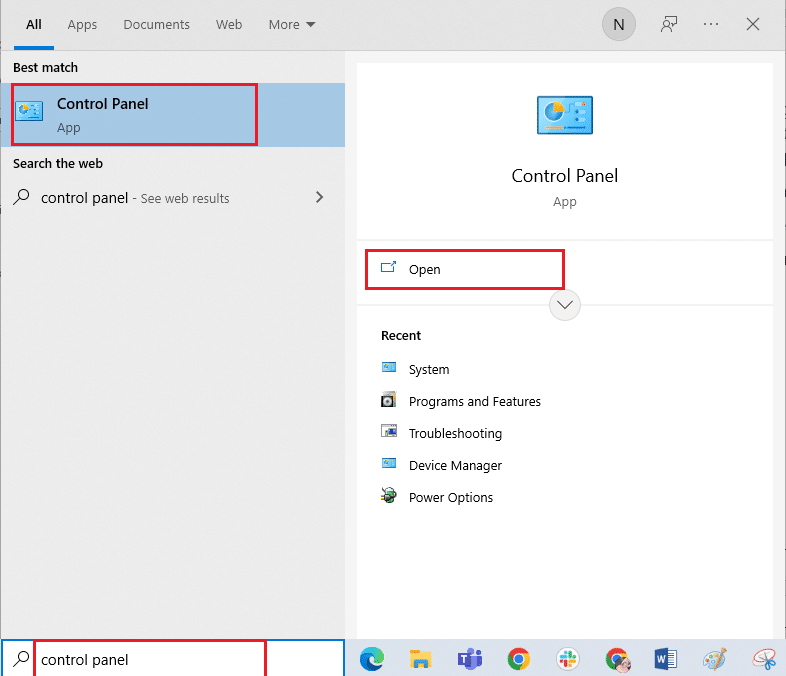
2. Defina “Exibir por” para “Ícones grandes” e clique em “Programas e recursos”.
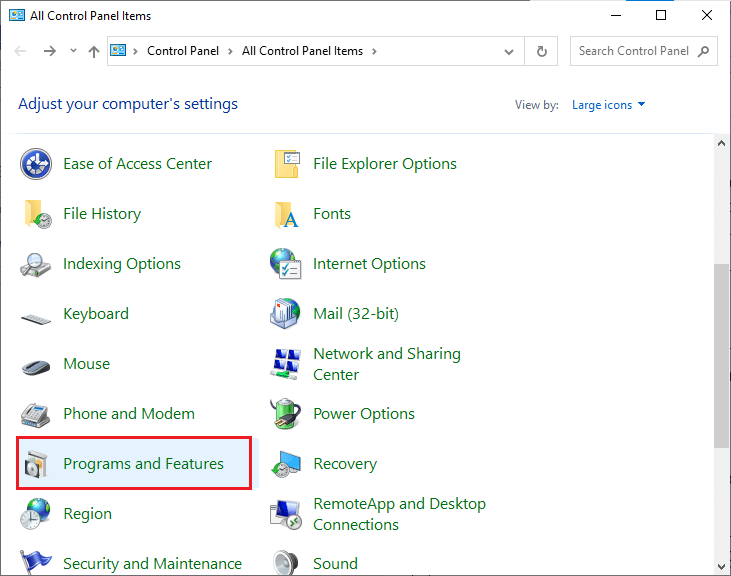
3. Clique no aplicativo (Zoom) e selecione “Desinstalar”.
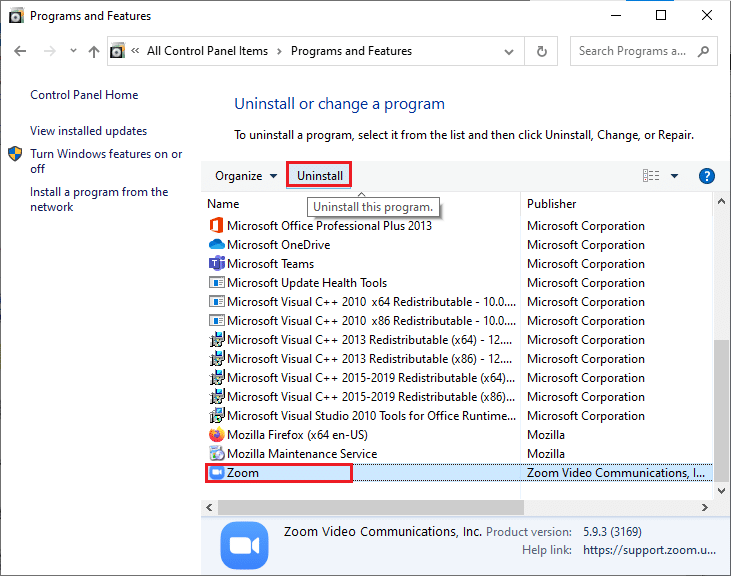
4. Confirme e reinicie o PC após a desinstalação.
5. Vá para a página oficial de download do Zoom e clique em “Download”.
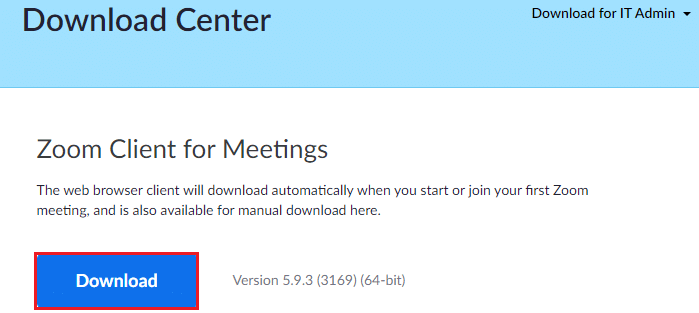
6. Abra a pasta “Meus downloads” e clique duas vezes no arquivo de instalação do Zoom.
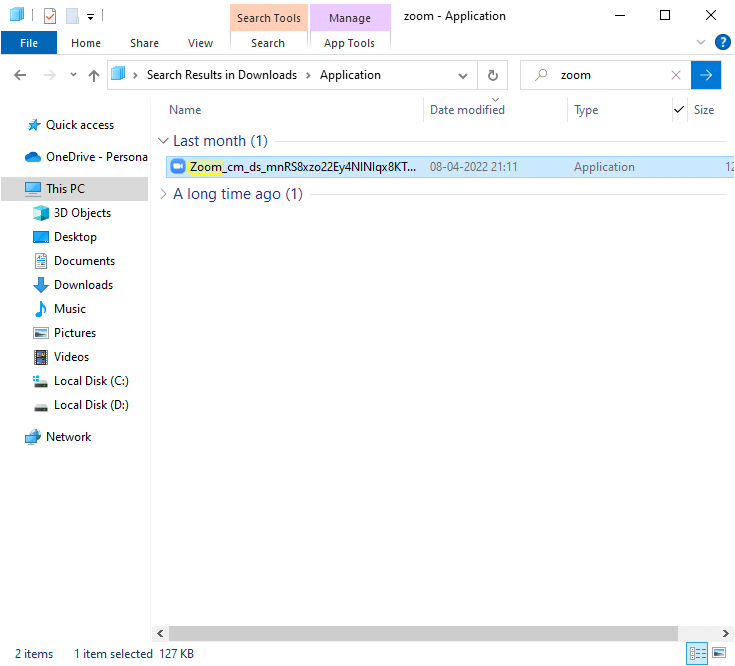
7. Siga as instruções para concluir a instalação.
8. Verifique se o erro 0xA00f4288 foi corrigido.
Método 15: Registrar Novamente a Câmera
Se nenhum dos métodos acima funcionar, registre novamente a câmera. Há duas maneiras de fazer isso: